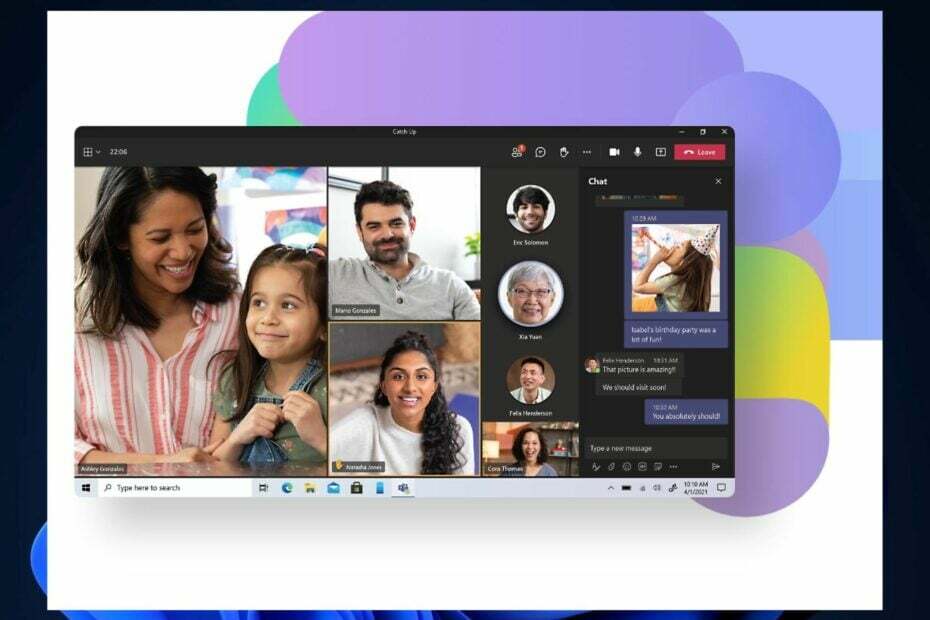संगठनात्मक संदेश आम तौर पर 31 मई को उपलब्ध होंगे।
- आप इस सप्ताह से संगठनात्मक संदेश भेजने में सक्षम होंगे।
- सुनिश्चित करें कि आपके पास नवीनतम विंडोज 11 संस्करण स्थापित है।
- यह एक बहुत ही स्वागत योग्य विशेषता है, खासकर यदि आप एक प्रबंधक हैं।

एक्सडाउनलोड फ़ाइल पर क्लिक करके स्थापित करें
- रेस्टोरो पीसी रिपेयर टूल डाउनलोड करें जो पेटेंटेड टेक्नोलॉजीज के साथ आता है (पेटेंट उपलब्ध है यहाँ).
- क्लिक स्कैन शुरू करें विंडोज की उन समस्याओं को खोजने के लिए जो पीसी की समस्याओं का कारण बन सकती हैं।
- क्लिक सभी की मरम्मत आपके कंप्यूटर की सुरक्षा और प्रदर्शन को प्रभावित करने वाली समस्याओं को ठीक करने के लिए।
- रेस्टोरो द्वारा डाउनलोड किया गया है 0 इस महीने के पाठक।
Microsoft के लिए एक बहुत बड़े सप्ताह के बाद, विंडोज उपयोगकर्ता बहुत जल्द विंडोज 11 में संगठनात्मक संदेश भेज सकेंगे।
रेडमंड-आधारित टेक दिग्गज ने 31 मई को इस फीचर को जारी करने की घोषणा की और यह बहुत सारे अपडेट और सुधार के साथ आता है।
आप विंडोज 11 पर संगठनात्मक संदेशों को संपादित और शेड्यूल कर पाएंगे। आप 15 भाषाओं में संदेश देने में भी सक्षम होंगे और पूरी तरह से अनुकूलन योग्य URL लिंक भी कॉन्फ़िगर कर सकेंगे।
बस सुनिश्चित करें कि आपका ओएस नवीनतम संस्करण में अपडेट किया गया है, क्योंकि संगठनात्मक संदेश केवल समर्थित हैं Windows 11, संस्करण 22H2 चलाने वाले डिवाइस, और बाद में।
आगे की हलचल के बिना, आइए इसमें शामिल हों।
यहां बताया गया है कि आप विंडोज 11 में संगठनात्मक संदेश कैसे भेज सकते हैं
- अपने पर जाओ Microsoft Intune व्यवस्थापन केंद्र प्रोफ़ाइल
- एक बार जब आप वहां हों, तो नीचे जाएं अंत उपयोगकर्ता अनुभव पैनल और चयन करें संगठनात्मक संदेश

- पर क्लिक करें संदेश, फिर धक्का दें बनाएं बटन। ए संदेश बनायें पैनल दाईं ओर दिखाई देगा।

- यहां आप अपनी जरूरतों के अनुसार अपने संदेश को अनुकूलित करना शुरू कर सकते हैं, जैसा कि आप देख सकते हैं।

- आप अपने संदेश को नाम दे सकते हैं, उसमें संगठन का लोगो, URL आदि डाल सकते हैं।

- आप अपने संदेशों को गहराई से शेड्यूल कर सकते हैं।

- स्कोप पैनल में, आप व्यवस्थापक समूह के सदस्यों को संगठनात्मक संदेश देखने, संपादित करने या हटाने के लिए असाइन कर सकते हैं।

- असाइनमेंट पैनल आपको उन समूहों को चुनने देता है जिन्हें आप संदेश भेजना चाहते हैं।

- और अंत में, समीक्षा+निर्माण पैनल में, आप अपने संदेश को शेड्यूल करने से पहले उसकी समीक्षा कर सकते हैं।

अपना संदेश बनाने से पहले आपको कुछ महत्वपूर्ण फाइलों की आवश्यकता होगी। ब्रांडेड संदेशों के लिए, आपको निम्नलिखित की आवश्यकता होगी:
- पारदर्शी पृष्ठभूमि के साथ PNG प्रारूप में आपके संगठन के लिए लोगो के तीन आकार
- 48 x 48 पिक्सेल (सूचना क्षेत्र में संदेशों के लिए)
- 64 x 64 पिक्सेल (टास्कबार से जुड़े संदेशों के लिए)
- 50 x 50 पिक्सेल या 50 x 100 पिक्सेल (आरंभ करें ऐप संदेशों के लिए)
- यदि आपके संदेशों में लिंक हैं, तो सुनिश्चित करें कि URL उपयोग करते हैं सत्यापित Azure AD कस्टम डोमेन नाम.
आप इस सुविधा के बारे में क्या सोचते हैं? यह मददगार होगा या नहीं? नीचे टिप्पणी अनुभाग में हमें बताएं।
अभी भी समस्या है? उन्हें इस टूल से ठीक करें:
प्रायोजित
यदि ऊपर दी गई सलाहों से आपकी समस्या का समाधान नहीं हुआ है, तो आपके पीसी में विंडोज़ की गंभीर समस्याएँ आ सकती हैं। हम अनुशंसा करते हैं इस पीसी मरम्मत उपकरण को डाउनलोड करना (TrustPilot.com पर बढ़िया रेटेड) उन्हें आसानी से संबोधित करने के लिए। स्थापना के बाद, बस क्लिक करें स्कैन शुरू करें बटन और फिर दबाएं सभी की मरम्मत।